Yup! Saat ini Anda sudah memasuki babak akhir, langkah ke-10. untuk bisa install wordpress di VPS tanpa menggunakan cPanel. Kalau Anda memerlukan summary mengenai langkah 1 – langkah 9. Yuk kunjungi halaman berikut :
10. Install WordPress
Anda tinggal install wordpress dengan mengikuti prosedur yang sudah ditentukan seperti biasanya.

Nama database harus sama dengan yang Anda buat tadi di phpMyAdmin. Dan untuk passwordnya harus sama dengan yang Anda buat sewaktu konfigurasi mariadb tadi. Jika sudah lalu tekan submit.
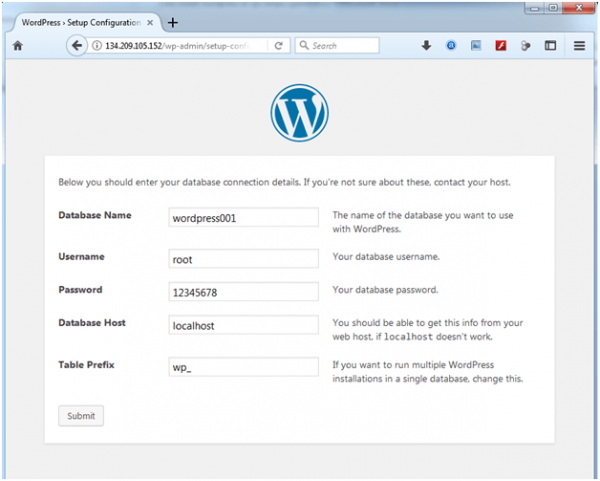
Tunggu sebentar…
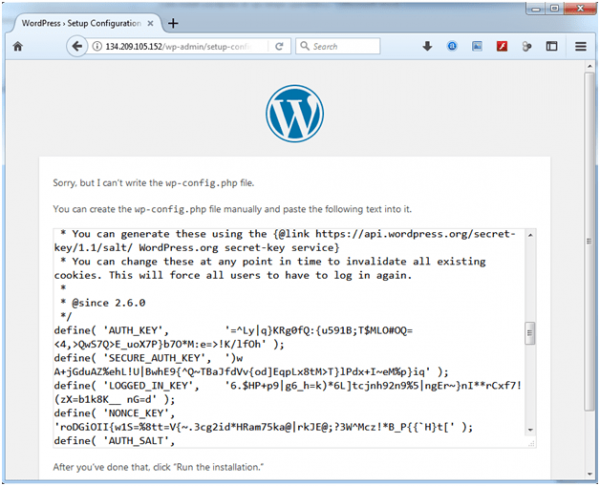
Buatlah user admin untuk wordpress Anda.

Pembuatan user telah sukses!
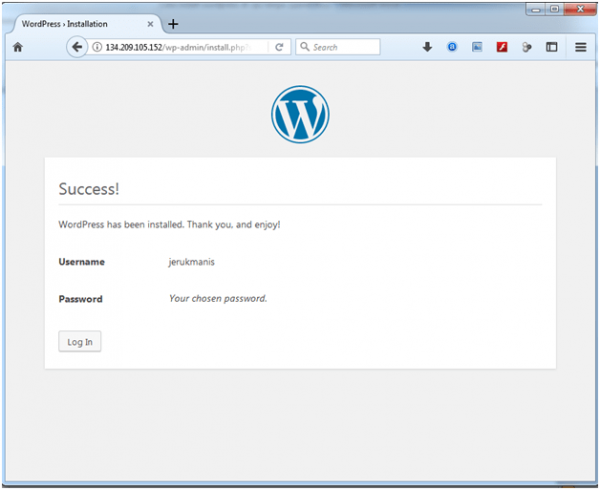
Login dengan menggunakan user admin wordpress Anda.
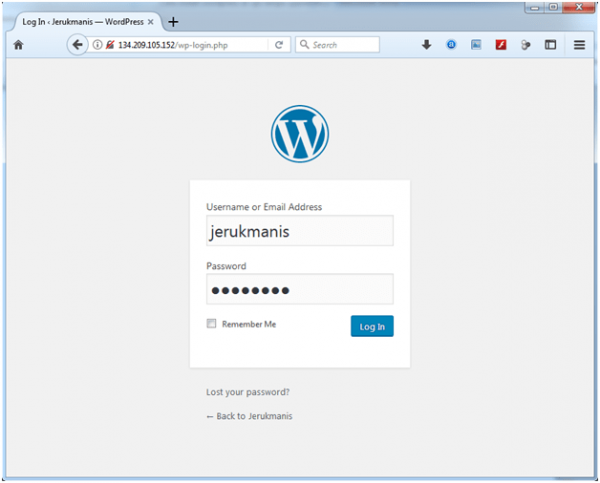
Yes! Anda berhasil login ke admin wordpress Anda.
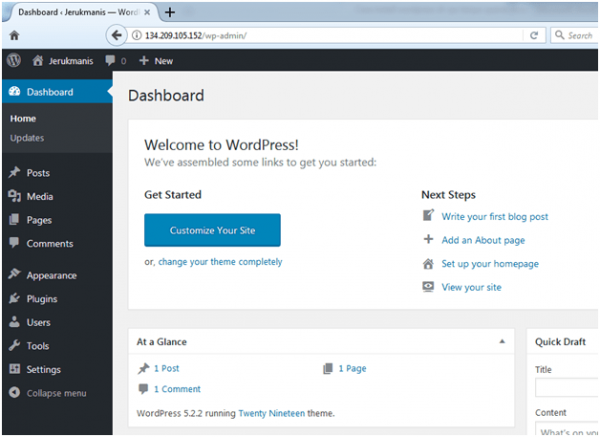
Wah, setelah menempuh perjalanan panjang. akhirnya selesai juga ya websitenya. Semoga pembelajaran di atas dapat membantu Anda untuk mempersiapkan website Anda. Salam sukses luar biasa!